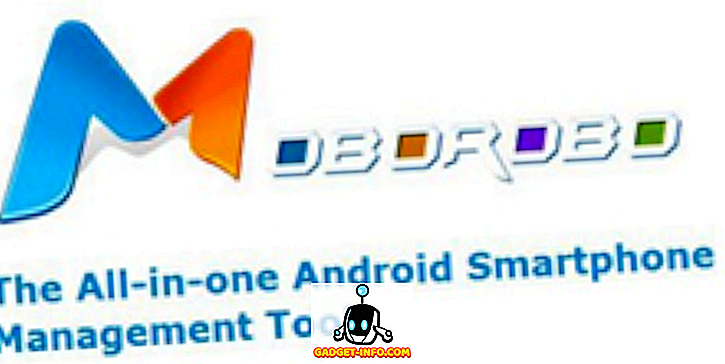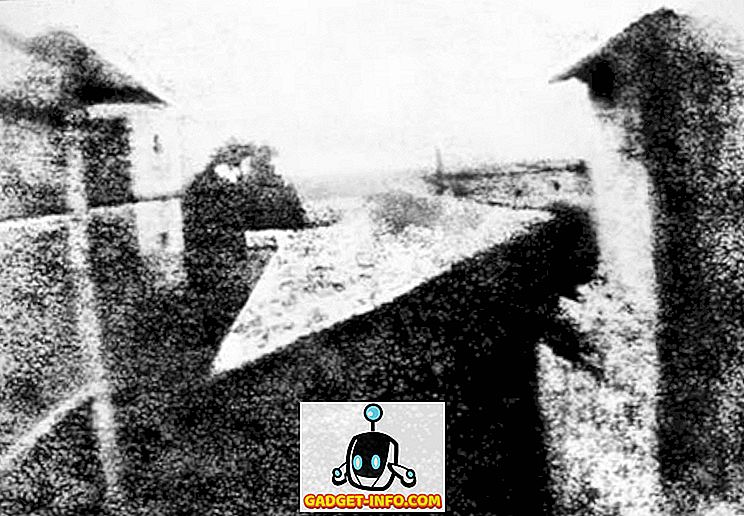Jeg bruker Windows 7 på min stasjonære maskin, og jeg løp inn i et irriterende problem den andre dagen. Jeg prøvde å koble til mitt trådløse nettverk hjemme som jeg vanligvis gjør, men kunne ikke koble til. Jeg fortsatte å få følgende feilmelding:
Windows kan ikke koble til det valgte nettverket

Merkelig problem! Jeg har også hatt denne feilen en gang før da jeg først installerte Windows 7 på en ny datamaskin, og den nektet å koble til alle trådløse nettverk. Jeg prøvde å huske alt jeg hadde gjort for å fikse det forrige gang og til slutt fikk ting til å fungere igjen. Jeg vil liste ut alle metodene du kan prøve å fikse problemet med trådløs tilkobling.
Slett / forny IP-adresse
Du kan først prøve å frigjøre og fornye IP-adressen hvis det bare er et problem med IP-adressen. Du kan gjøre dette på en av to måter. Du kan prøve å bare starte datamaskinen på nytt, eller du kan kjøre noen få kommandoer fra ledeteksten. Eller du kan prøve begge deler.
For å kjøre kommandoene, klikk på Start og skriv inn CMD i søkeboksen. Trykk på Enter, og du får dialogboksen for ledetekst. Skriv bare disse to kommandoene:
ipconfig / release ipconfig / renew

Du bør se noe som jeg har over i skjermbildet, men i stedet for å si Ethernet-adapter, vil det si Trådløst nettverkskort. Hvis du får noen form for feil når du prøver å frigjøre eller forny seg relatert til DHCP-server, kan det være et problem med den trådløse ruteren, som er den andre tingen å prøve.
Start den trådløse ruteren på nytt
Den andre tingen å prøve, er å starte den trådløse ruteren, hvis du får tilgang til den. Hvis du for eksempel prøver å koble til andres trådløse rutere eller et hotspot på en flyplass, vil du selvsagt ikke kunne gjøre dette, og problemet kan fortsatt være med datamaskinen. Du kan hoppe over denne delen og lese om dette er ditt scenario.
Ellers, fortsett og slå av ruteren helt og vent deretter i 30 sekunder og slå den på igjen. Trådløse rutere er beryktede for å ha alle slags merkelige tilkoblingsproblemer, og det meste av tiden kan problemet løses ved ganske enkelt å starte på nytt.
Deaktiver sikkerhet på trådløs router
Avhengig av hva slags trådløst kort du har og sikkerhetsinnstillingene for den trådløse ruteren, kan det være at du bare ikke kan koble deg, fordi sikkerhetskryptering på ruteren er for avansert og nettverkskortet ditt ikke støtter det.
For å teste dette, må du prøve å slå av eller deaktivere sikkerheten på den trådløse ruteren midlertidig for å se om du er i stand til å koble til. Du må logge deg på ruteren og gå til siden for trådløse innstillinger og velge enten Ingen eller Deaktiver.

Hvis du er i stand til å koble til, er det i utgangspunktet et problem med sikkerhetsinnstillingene. Det kan hende du må oppgradere driverne på nettverkskortet, eller du må kanskje oppgradere til operativsystemet til den nyeste oppdateringspakken. Forsikre deg om at du kjører Windows XP SP3 for å koble til de nyeste trådløse rutene.
Oppdater nettverkskortdrivere
Også, hvis det er et sikkerhetsproblem mellom de to enhetene, bør du oppgradere driverne for nettverkskortet ditt. De nyeste driverne kan støtte den høyere krypteringen på den trådløse ruteren og dermed tillate deg å koble til.
Selv om du nylig kjøpte en datamaskin, er det alltid en god ide å gå direkte til nettverkskortproduksjonens nettsted og laste ned driveren derfra. Du kan se den nøyaktige modellen på nettverkskortet ditt ved å gå til Start, Kontrollpanel, System og klikke på Enhetsbehandling i venstre meny.

Utvid Nettverksadaptere, og du får en liste over alle nettverkskortene på datamaskinen. Det skal ha selskapet og modellnummeret i listen selv. Pass på at du installerer riktig versjon avhengig av hvilket operativsystem du kjører.
Slå på nettverksoppdaging
Det er anledninger når innstillinger på en eller annen måte blir endret på datamaskinen din, og du har ingen anelse om hvordan. En av disse kan være Network Discovery, som lar Windows snakke og koble til andre datamaskiner og nettverksenheter. For å sikre at den er slått på, gå til Kontrollpanel og klikk på Nettverks- og delingssenter. Klikk på Endre avanserte delingsinnstillinger i venstre rute.

Kontroller nå at alternativknappen for Slå på nettverksfunn er valgt.

Hvis den ble slått av av en eller annen grunn, kan det ha forårsaket problemet der du ikke kunne koble til et trådløst nettverk eller enda et problem der du ikke kunne se det trådløse nettverket i det hele tatt i listen.
Bruk nettverks feilsøking
Windows har et greit, lite feilsøkingsverktøy i Windows 7 som muligens også kan løse problemet ditt. Det kalles nettverksproblemløseren, og du kan få tilgang til det ved å høyreklikke på det trådløse ikonet i oppgavelinjen og velge Feilsøkingsproblemer .

En dialogboks vil dukke opp og prøve å oppdage eventuelle nettverksproblemer.

Hvis dette ikke løser problemet, fortsett å lese og forhåpentligvis finner du en løsning snart!
Windows XP og delt kryptering
Hvis du har dette problemet på Windows XP, kan det være et problem der den trådløse ruteren er åpen delt kryptering i stedet for åpen kryptering. Du kan komme seg rundt ved manuelt å legge til det trådløse nettverket på datamaskinen. For å gjøre dette, gå til Kontrollpanel og deretter Nettverkstilkoblinger. Høyreklikk på det trådløse nettverkskortet og velg Egenskaper .

Deretter klikker du på kategorien Trådløse nettverk og klikker på Legg til- knappen.

Til slutt, gå videre og skriv inn SSID for den trådløse ruteren og sett nettverksgodkjenningen til Delt . Som standard er det satt til Åpen som i bildet nedenfor, så du må bytte den til Delt. Fjern også merket i boksen som sier " Denne nøkkelen er gitt til meg automatisk ".

Skriv inn nettverksnøkkelen manuelt og klikk OK. Hvis dette var problemet, blir du nå koblet til det trådløse nettverket. Det er litt irriterende, men det fungerer. Så det fungerer ingenting for deg, og du er ikke sikker på hvilken type kryptering ruteren bruker, og du er på Windows XP, gi dette et skudd.
Trådløse USB-adaptere
Hvis du bruker en trådløs dongle eller en av de trådløse adaptere som kobles til en datamaskin via USB, er problemet ditt sannsynligvis knyttet til selve enheten. Disse USB-trådløse adaptere har en tendens til å ha problemer siden den er koblet til via USB.
Her er et par ting du kan prøve for disse typer adaptere:
1. Slå av datamaskinen helt og trekk den ut! Ja, koble fra det! Så slå den på igjen og se om du er i stand til å koble til.
2. Prøv å bruke en annen USB-port for den trådløse adapteren.
3. Avinstaller alle USB-enheter fra Enhetsbehandling, og la datamaskinen deretter installeres på nytt
4. Oppdater driverne for USB-adapteren
Avinstaller sikkerhetsprogramvare
Som en siste utvei kan problemet være relatert til en slags sikkerhetsprogramvare. Dette gjelder spesielt for bedriftsdatamaskiner som har Symantec Endpoint Protection eller noe annet vanvittig sikkerhetsprogramvare. Hvis du kan, kan du prøve å avinstallere det og se om det løser problemet ditt.
Andre programmer for å prøve å avinstallere, inkluderer Microsoft Security Essentials og noen form for Norton-programvare. Hvis du finner det som var problemet, prøv et annet produkt, eller prøv å installere det på nytt.
De er ganske mye alle mulige løsninger jeg kunne finne på dette bestemte trådløse problemet. Hvis noe annet virket for deg, legg inn en kommentar her og gi oss beskjed! Hvis du fortsatt har problemer, fortell oss ditt oppsett, og vi vil prøve å hjelpe. Nyt!